Les commandes DOS chaque utilisateur PC doit mémoriser

- 1054
- 201
- Lucas Bernard
Pour l'utilisateur de Windows moyen, les commandes DOS semblent être une relique de son temps. Cependant, ils sont toujours là et sont tout aussi utiles qu'ils l'ont été il y a des années.
Pour apprécier pleinement la puissance de ces commandes, nous avons compilé une liste des commandes DOS les plus utiles. Certes, certains d'entre eux ne sont pas totalement utiles par une journée moyenne. Mais quand vous en avez besoin, les commandes DOS sont là pour sauver la journée.
Table des matières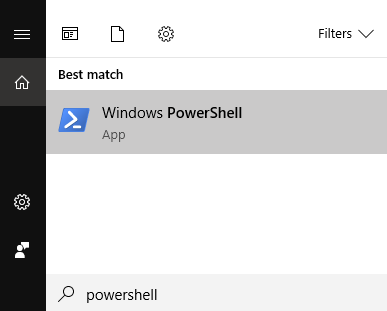
Certaines commandes vous obligent à ouvrir l'un ou l'autre des programmes en tant qu'administrateur. Pour ce faire, cliquez avec le bouton droit sur l'application et sélectionnez Exécuter en tant qu'administrateur. Nous utiliserons Windows PowerShell dans les exemples suivants.
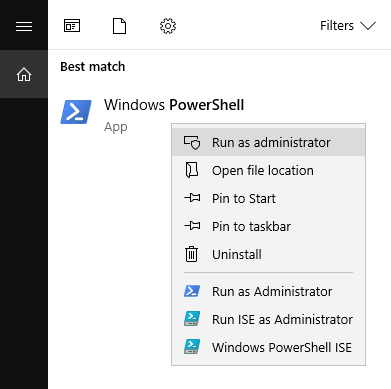
Invites de commande utiles pour Windows
Du dépannage de base à la configuration du réseau, il existe des commandes qui feront fonctionner à nouveau correctement votre ordinateur.
Ipconfig
Commençons par quelque chose de basique.
Le Ipconfig La commande vous permet de déterminer votre adresse IP. La nécessité de connaître votre adresse IP vient souvent lors de la configuration de votre réseau ou lorsqu'il est confronté à des problèmes Internet.
Alors que les adresses IP peuvent être trouvées via le panneau de configuration, l'invite de commande est un moyen plus rapide d'obtenir ces informations.
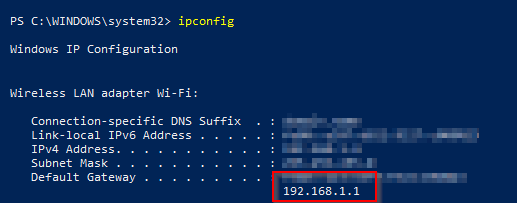
Taper Ipconfig dans la ligne de commande. Chercher Passerelle par défaut. Le numéro qui lui est attribué est votre adresse IP.
Ipconfig / flushdns
Il arrive un moment où vous aurez du mal à accéder à un site. Lorsque cela se produit, l'une des premières choses que vous pouvez essayer est de rincer le DNS.
Cela permettrait à votre navigateur de se reconnecter avec la version régulière du site Web et non la bancal à laquelle il accède actuellement.
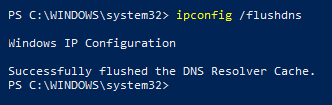
Entrer Ipconfig / flushdns dans la ligne de commande et appuyez sur Entrée pour exécuter. Vous serez informé si la chasse a été un succès.
Association
Si jamais vous avez besoin d'une liste de toutes les applications qui peuvent ouvrir un type de fichier spécifique, Association peut aider avec ça.
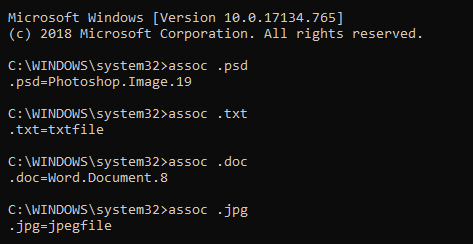
Note: Vous devrez exécuter Assoc en utilisant l'invite de commande. Cela ne fonctionne pas dans PowerShell.
Entrer Association suivi par l'extension de nom de fichier. Windows vous dira alors quelles applications peuvent fonctionner avec l'extension.
Ping-ping
La commande ping vous permet de vous connecter à un site Web pour voir combien de temps il faudrait pour recevoir un paquet (données transmises via un réseau).
Si le site Web cible ne reçoit pas ces paquets, cela signifie seulement qu'il y a un problème avec votre connexion. C'est un moyen simple de diagnostiquer un problème de réseau.
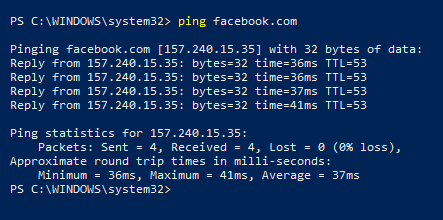
Entrer Ping-ping dans la ligne de commande. Vous serez montré combien de temps il a fallu pour envoyer ces paquets.
CHIFFRER
À moins que vous n'utilisiez un disque solide (SSD), vous pouvez effacer le contenu de votre disque dur avec la ligne de commande CHIFFRER.
Il fonctionne en déversant des fichiers inutiles sur votre lecteur jusqu'à ce qu'il soit à court d'espace libre. De cette façon, les fichiers supprimés ne peuvent pas être récupérés.
Essentiel, CHIFFRER essuiera le lecteur.

Entrer Cipher / W: suivi par le lecteur que vous souhaitez nettoyer. Ça devrait ressembler Chiffre / w: e: \ (Si vous essuyez le E: \ conduire).
Sfc / scanne
Quand votre PC est devenu détraqué, SCANNE MAINTENANT peut comprendre ce qui se passe avec votre ordinateur.
Donc, avant d'amener votre PC pour les réparations, vous voudrez scanner d'abord pour exclure les fichiers manquants ou corrompus en tant que coupable.
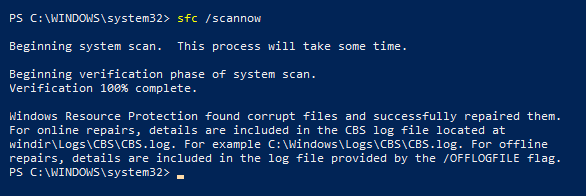
Entrer Sfc / scanne et attendez que la phase de vérification de la balayage du système se termine.
Note: Windows utilisera automatiquement Protection des ressources Windows Pour corriger les fichiers corrompus s'il en trouverait un.
Conclusion
Il y a plus de lignes de commande qui n'ont pas été incluses. Certains sont plus complexes mais sont tout aussi utiles.
Dans une pincée, ces commandes DOS utiles seront utiles, alors assurez-vous de garder une liste à portée de main en cas d'urgence.

